Kā pārvietoties Word 2007 tabulā
Uzziniet, kā efektīvi pārvietoties Word 2007 tabulā, izmantojot īsinājumtaustiņus un peles darbības, lai optimizētu savu darba plūsmu.
Dažreiz šķiet, ka projektā 2013 ir pieejama ērta poga visam, kas jums jādara projektā. Kāpēc gan lai izsekošana būtu savādāka? Izsekošanas rīki grupas Grafiks augšpusē cilnē Uzdevumi veic atlasīto uzdevumu atjauninājumus jebkurā lapas skatā.
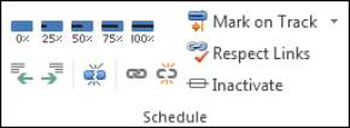
Šie rīki veic konkrētus atlasīto uzdevumu atjauninājumus:
Pabeigts procents: noklikšķiniet uz šī rīka, lai ātri atzīmētu uzdevuma norisi, izmantojot paveikto stundu procentuālās daļas aprēķinu.
Atzīmēt uz ceļa: atlasot uzdevumu un noklikšķinot uz šī rīka, darbība tiek automātiski reģistrēta līdz statusa datumam, kā to ieplānojāt bāzes līnijā.
Atjaunināšanas uzdevumi: lai parādītu dialoglodziņu, kurā ir ietverta izsekošanas informācija par norisi, ilgumu, sākuma un beigu datumiem, atrodiet šo rīku izvēlnē, kas tiek atvērta, noklikšķinot uz lejupvērstās bultiņas uz pogas Mark on Track. Piemēram, varat norādīt, vai uzdevuma faktiskais sākuma datums atšķiras no tā pašreizējā sākuma datuma.
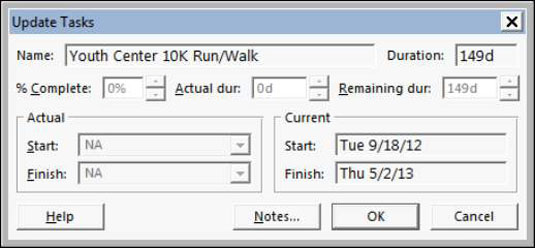
Lai izsekotu un ilustrētu progresu, varat izmantot vēl dažus rīkus, kas atrodami citur Project 2013:
Atjaunināt projektu: atzīmējiet visus projekta uzdevumus kā pabeigtus līdz noteiktam statusa datumam. Varat arī izmantot šo rīku, lai pārplānotu nepabeigtu darbu.
Pārvietot uzdevumu: pārplānojiet visu atlasīto uzdevumu vai tā daļu. Varat izmantot šo rīku, kas atrodas lentes cilnes Uzdevumi grupā Uzdevumi, lai pārvietotu uzdevumu uz priekšu vai atpakaļ vai pārplānotu tā daļas pēc statusa datuma.
Pievienot progresa līniju: ieslēdziet zīmēšanas rīka veidu. Cilnes Formāts grupā Formāts izvēlieties Režģlīnijas. Noklikšķiniet uz lejupvērstās bultiņas un atlasiet Progresa līnijas. Tiek parādīts dialoglodziņš, lai noteiktos datumos varētu iestatīt progresa līnijas: tās norāda, kuri uzdevumi ir priekšā vai atpaliek no grafika, izmantojot vertikālu līniju, kas savieno nepabeigtos uzdevumus.
Uzziniet, kā efektīvi pārvietoties Word 2007 tabulā, izmantojot īsinājumtaustiņus un peles darbības, lai optimizētu savu darba plūsmu.
Šajā sarakstā ir iekļautas desmit populārākās Excel funkcijas, kas attiecas uz plašu vajadzību klāstu. Uzziniet, kā izmantot <strong>Excel funkcijas</strong> efektīvāk!
Uzziniet, kā pievienot papildu analīzes slāņus jūsu Excel diagrammām, lai uzlabotu vizualizāciju un sniegtu precīzākus datus. Šis raksts apraksta visas nepieciešamās darbības.
Uzziniet, kā iestatīt <strong>rindkopas atkāpi</strong> programmā Word 2013, lai uzlabotu dokumenta noformējumu un lasāmību.
Uzziniet, kā pareizi ievietot slejas programmā Word 2010, lai uzlabotu jūsu dokumentu formātu un struktūru.
Apsveriet iespēju aizsargāt Excel 2007 darblapu, lai izvairītos no neplānotām izmaiņām. Uzziniet, kā aizsargāt un atbloķēt šūnas, lai nodrošinātu datu integritāti.
Programmas Excel 2013 PMT funkcija aprēķina periodisko mūža rentes maksājumu. Šī funkcija ir būtiska hipotekāro kredītu maksājumu plānošanai.
Mācieties, kā veikt t-testus Excel programmā, izmantojot datus un aprakstot trīs t-testu veidus, kas noderēs jūsu datu analīzes procesā.
Uzziniet, kā filtrēt datu sarakstu programmā Excel 2016, lai ērti paslēptu nevēlamus ierakstus un strādātu tikai ar nepieciešamajiem datiem.
Uzziniet, kā vienkārši pievienot datu etiķetes diagrammai programmā Excel 2007. Palīdziet noteikt vērtības, kas tiek rādītas katrā datu punktā, izmantojot dažādas izvietošanas un formatēšanas iespējas.







